Como fazer o efeito Polaroid no Photoshop
Lembra da Polaroid? A câmera ficou popular por imprimir fotos instantaneamente, além de gerar uma borda branca na imagem. Para relembrar o estilo Polaroid de ser, criamos um tutorial para ensinar o mesmo efeito de câmera, desta vez em edição feita no Photoshop CS5. Em passos simples e rápidos você poderá fazer montagens com um tema mais retrô.
Passo 1. Abra uma imagem em brando e quadrada no Photoshop (ex: 800×800);
Passo 2. Em outra aba, abra a imagem que você quer utilizar;
Passo 3. Na imagem em branco, vá na paleta de cores e escolha uma cor para fazer de plano de fundo. No exemplo escolhemos um azul claro;
Passo 4. Em seguida, arraste a foto que você escolheu para o documento em que acabou de pintar. Isso irá resultar em uma nova camada para a foto;
Passo 5. Crie uma nova camada e arraste-a para o meio, ficando entre o plano de fundo e a camada da foto;
Passo 6. Com a ferramenta Letreiro Retangular, você fará um retâgulo imitando uma Polaroid. Em seguida, selecione a ferramenta Pincel e abra a paleta de cor novamente e escolha uma cor quase branca para pintar a borda da Polaroid, veja abaixo:
Passo 7. Clicando duas vezes na camada da foto, vamos modificar um pouco a textura para que pareça mais realista. Ao clicar, selecione a opção Sombra Interna e coloque os valores abaixo ou mude de acordo com a sua foto e seu gosto;
Passo 8. Feito isso, dê OK e faça o mesmo com a camada debaixo, mas dessa vez selecione a opção Sombra Projetada e coloque os valores abaixo;
Passo 9. Se você acha necessário, pode mudar os valores na opção Traçado de acordo com o seu gosto.
Está pronto o seu efeito Polaroid!
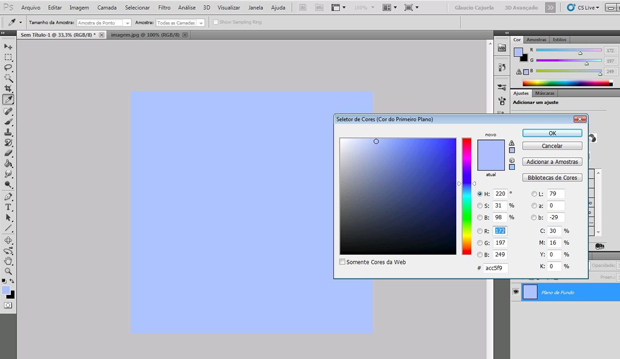 Escolha de cor para usar como plano de fundo na imagem.
Escolha de cor para usar como plano de fundo na imagem.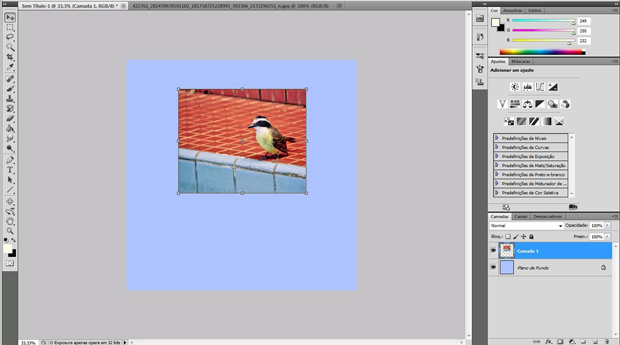 Criação de uma nova camada no Photoshop.
Criação de uma nova camada no Photoshop.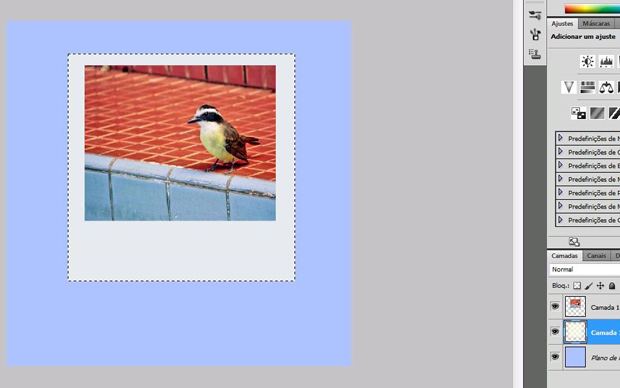 Recurso no Photoshop para imitar borda da Polaroid.
Recurso no Photoshop para imitar borda da Polaroid.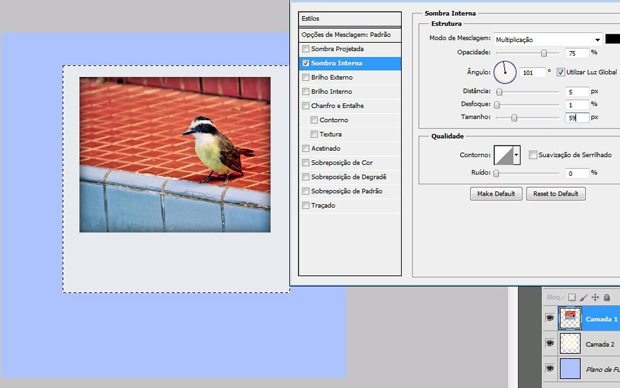 Copie os valores acima para garantir a mesma espessura do efeito.
Copie os valores acima para garantir a mesma espessura do efeito.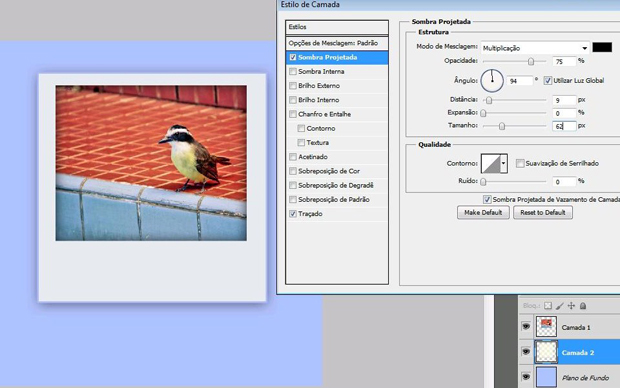 Atenção nos valores da opacidade, ângulo, distância e expansão do Photoshop.
Atenção nos valores da opacidade, ângulo, distância e expansão do Photoshop.
Nenhum comentário:
Postar um comentário